
- SAP HANA BI开发教程
- 家
- 介绍
- 报告和仪表板工具
- 不同的 BO 工具连接到 HANA
- 创建关系连接
- 创建 OLAP 连接
- HANA 建模视图
- HANA 中的输入参数
- 使用属性视图
- 使用分析视图
- 使用计算视图
- 使用 HANA 数据库中的表
- 将 Webi 连接到 HANA
- 宇宙发展
- IDT 中的用户提示和过滤器
- Webi报告开发
- Lumira 连接到 HANA
- Lumira 中的仪表板开发
- 仪表板设计器与 HANA 的连接
- DD 中的仪表板开发
- 将 Crystal 连接到 HANA 视图
- HANA 上的水晶报表开发
- HANA 连接上的 BW
- 设计工作室与 HANA 的连接
- 设计工作室的开发
- 在 HANA 上发布 BI 报告
- 使用 HANA 的好处
- 将 HANA 与其他 BI 工具连接
- 面试问题
HANA 连接上的 BW
使用由 SAP HANA 提供支持的 BW,您可以利用 HANA 内存数据库功能在分析报告和数据加载方面实现出色的性能。SAP HANA 中执行的所有 BW 功能都受益于内存数据库和计算引擎,可实现更快的数据处理。
要在 HANA 中创建 BW 项目,您可以使用 SAP HANA Studio。转到 Windows → 打开透视图 → 其他。
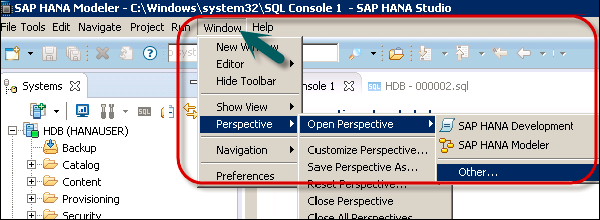
选择 BW Modeling → 单击“确定”,如下图所示。
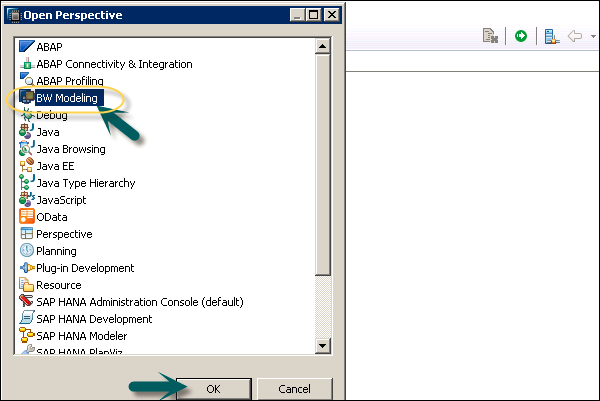
接下来,转到文件→新建→项目。
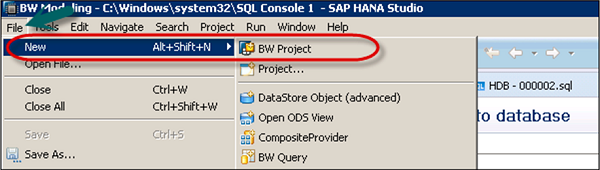
在下一个窗口中,选择 SAP 连接。您可以选择现有连接或手动定义连接来添加新连接。系统连接在 SAP 登录中维护。单击“确定”。
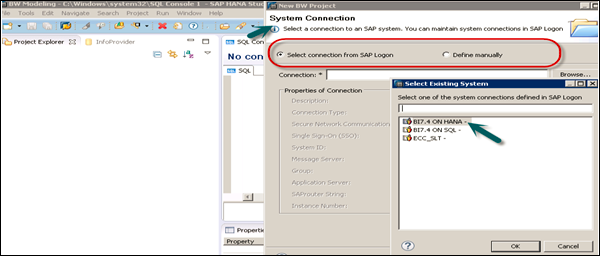
在下一个屏幕中,如下图所示,输入客户端、用户名和密码。点击下一步。
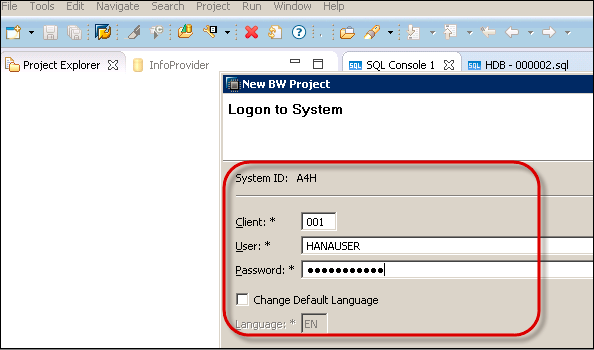
现在,输入项目名称并单击完成。
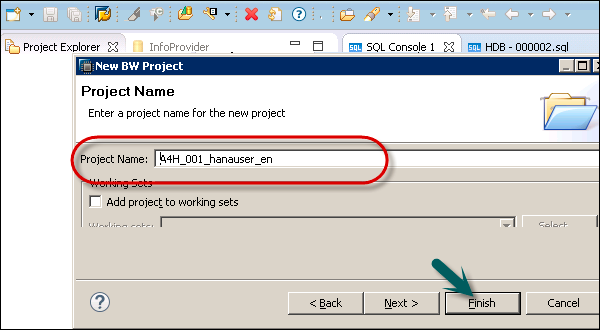
右键单击新的根项目文件夹并选择附加 SAP HANA 系统。选择预配置的HANA系统HDB并单击完成。仅可附加已连接的 SAP HANA 系统。选择HANA系统→完成。
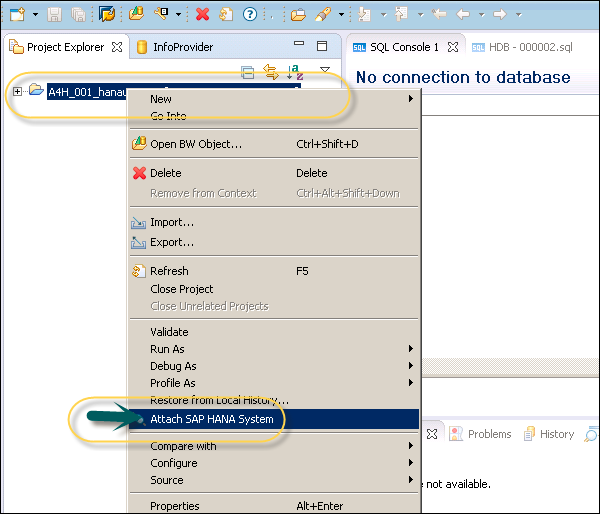
要在 InfoCube 上定义 BW 查询,请在 BW 建模透视图中选择 InfoCube,右键单击并单击新建 → BW 查询,然后选择 InfoProvider。
输入名称和描述,然后单击完成。这是添加 BW 查询的方法。
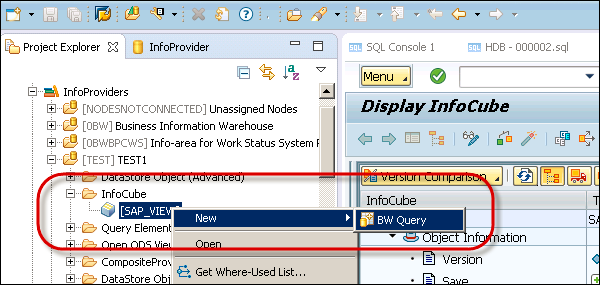
您可以在 BW 查询中应用不同的函数。您可以应用过滤器、定义本地计算公式等。
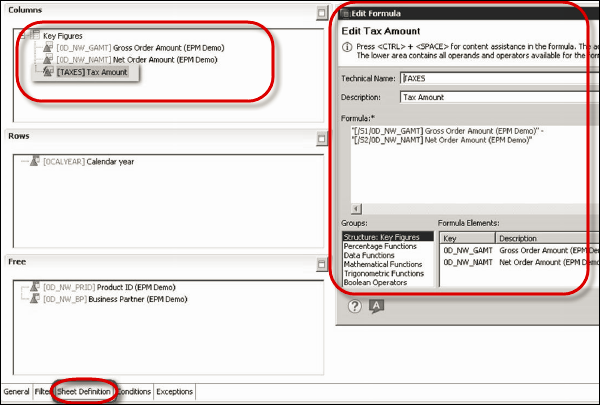
要保存 BW 查询,请单击屏幕顶部的“保存”按钮。